- Criado por Laila Maria Vieira Souza, última alteração por Igor Andrade em 07/05/2024
Salva um arquivo em um bucket Amazon S3 (ou Armazenamento dos Serviços de Cloud).

Figura 1 – Bloco Salvar arquivo no S3
Este é um bloco proveniente do plugin Amazon S3, para instalá-lo, acesse no menu do sistema Plugin > Instalar Plugin, no campo de busca pesquise por "Amazon S3" e avance até finalizar a instalação. Recompile e reabra o projeto para conseguir visualizar os blocos servidor.
Compatibilidade
- Bloco servidor: io.cronapp.AmazonS3Service.inserirArquivo()
Retorno
Retorna uma string com o endereço de armazenamento do arquivo no bucket S3.
Parâmetros
Chave de acesso
No bucket da Amazon, este campo corresponde a caixa de seleção Access Key, da aba de configuração "Select AWS access type" nas configurações do AWS Iam User. No Cronapp este campo corresponde ao campo "Chave de acesso" da janela de configuração do bucket (destaque 4 da figura 2).
- Posição: 1
- Inglês: Access key
- Tipo: String
- Exemplo: "AKIAY2KVNQTZB7CCAOOT"
Chave secreta
No bucket da Amazon, a chave secreta, ou Secret Acess Key, é gerada ao finalizar a criação de um usuário. No Cronapp este parâmetro corresponde ao campo "Senha de acesso" da janela de configuração do bucket (destaque 5 da figura 2).
- Posição: 2
- Inglês: Secret key
- Tipo: Texto / String
- Exemplo: "GrXNP6X6zS5SZNgky5B+xZ8LDpBCKCo+XzMwJv/8"
Nome do bucket
No bucket da Amazon, este parâmetro corresponde ao parâmetro Name, do formulário de criação do bucket. No Cronapp, podemos relacioná-lo ao campo "Nome" da janela de configuração do bucket (destaque 6 da figura 2).
- Posição: 3
- Inglês: Bucket name
- Tipo: Texto / String
- Exemplo: "s3.storage.cloud.cronapp.io"
Arquivo local
Caminho do arquivo que será enviado ao bucket. É necessário informar o nome e extensão do arquivo.
- Posição: 4
- Inglês: Local file
- Tipo: Texto / String
- Exemplo: "src/main/webapp/public/assets/imagem/cronapp-nuvem.png"
Caminho para salvar
Caminho do arquivo que será salvo no bucket. É necessário informar o nome e extensão do arquivo.
- Posição: 5
- Inglês: Path to save
- Tipo: Texto / String
- Exemplo: "imagemS3/cronapp-nuvem.png"
Região
No bucket da Amazon, este parâmetro corresponde ao parâmetro Aws Region, do formulário de criação do bucket. No Cronapp, podemos relacioná-lo ao campo correspondente ao texto selecionado no campo "CNAME" da janela de configuração do bucket (destaque 7 da figura 2).
- Posição: 6
- Inglês: Region
- Tipo: String
- Exemplo: "US_EAST_1"
Exemplo
A configuração dos parâmetros no bloco é diretamente influenciada pelas configurações do bucket Amazon S3. Neste exemplo específico, estamos utilizando o Serviço de Cloud Armazenamento, fornecido pelo Cronapp.
Para acessar o Serviço de Cloud, clique no ícone em forma de nuvem (destaque 1 na figura 2) e, em seguida, vá para a aba "Armazenamento" (2). Neste exemplo, já temos um bucket previamente criado, consulte a documentação de Serviços de Cloud para obter informações detalhadas sobre como criar um bucket.
Para visualizar a janela com os parâmetros necessários para o bloco, é necessário editar o bucket (3). Uma vez que a janela estiver aberta, basta copiar os campos correspondentes e colá-los nos parâmetros correspondentes no bloco.
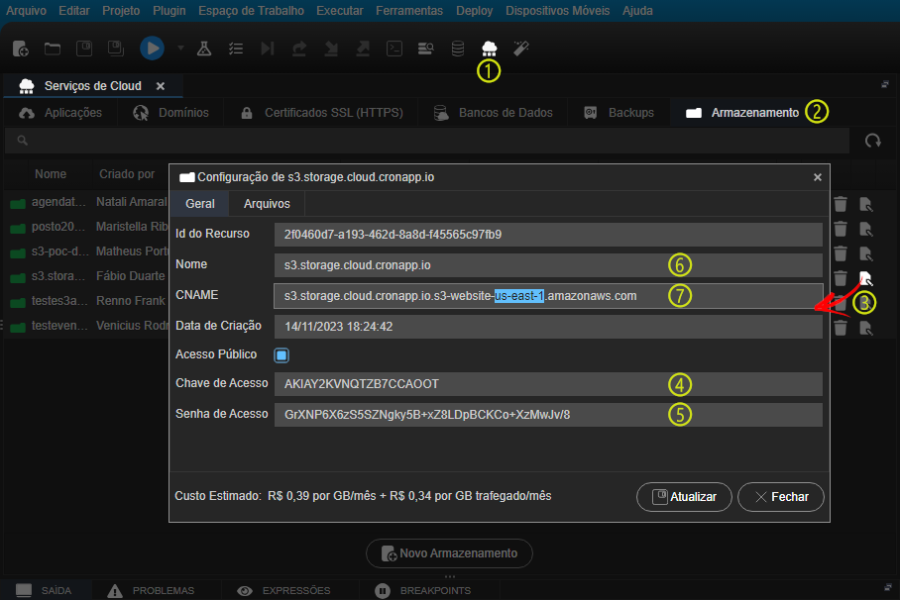
Figura 2 – Acesso e configuração do bucket s3
Na aba "Arquivos" (destaque 1 da figura 2.1), criamos uma pasta (2) que armazenará o arquivo enviado pelo bloco.

Figura 2.1 – Criando a pasta que receberá o arquivo
Salvamos uma imagem no projeto com o objetivo de enviá-la para o armazenamento S3, o caminho desse arquivo deve ser informado no parâmetro "Arquivo local". No parâmetro "Caminho para salvar" informamos o nome da pasta que criamos no bucket. É importante lembrar que nos dois parâmetros é necessário informar o nome e extensão do arquivo enviado.
O parâmetro destacado em azul no campo 7 da figura 2 deve ser inserido como o último parâmetro no bloco.

Figura 2.2 – configuração do Bloco Salvar arquivo no S3
Após a execução do bloco, o arquivo será enviado para a pasta que criamos na figura 2.1.
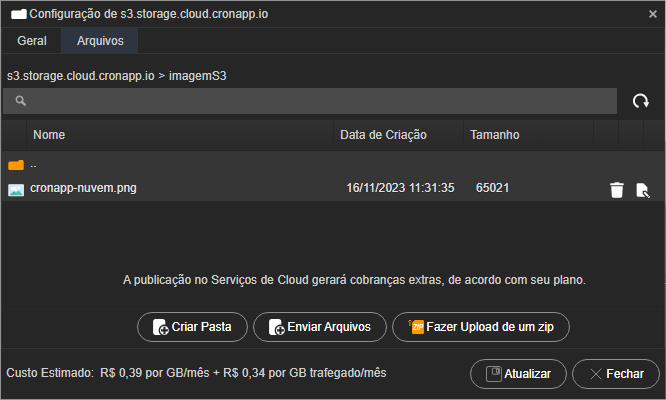
Figura 2.3 – Arquivo salvo no S3
Nesta página